Come usare i thread su PC e Mac
Varie / / July 17, 2023
Meta è notoriamente famoso per aver copiato molte funzionalità da altre app di social media e per averle integrate brillantemente nella loro app. Un altro esempio simile è il nuovo lancio Applicazione Thread, che dovrebbe essere un'alternativa migliore a Twitter. Man mano che gli utenti si riversano sull'app Threads, molti si chiedono come accedere a Threads sul Web.

Sebbene Concorso di discussioni Twitter ti consente già di utilizzare senza problemi la sua piattaforma di microblogging sul Web, è comprensibile ridurre un po 'il rallentamento di Threads poiché è nella sua nascita. Tuttavia, se la piattaforma simile a Twitter di Instagram è cresciuta con te, ecco come utilizzare Thread sul Web su PC o Mac.
Puoi accedere al sito web di Threads su un PC o Mac
Sì, puoi, ma c'è un problema. Il problema è che il sito Web di Threads non ti consente di accedere. Ciò limita alcune funzionalità di base, come seguire o smettere di seguire una persona, mettere mi piace a un thread, rispondere, ecc.
Tuttavia, Threads afferma sulla sua app e sul suo sito Web: "Presto sarai in grado di seguire e interagire con le persone su altre piattaforme fediverse, come Mastodon", il che suggerisce che potrebbe diventare più interattivo sul web nel futuro. Per ora, passa alla sezione successiva per vedere come puoi accedervi.
Come usare i thread su PC o Mac
L'uso delle app di social media sul tuo smartphone può creare dipendenza e improduttivo. Quindi, se vuoi vedere cosa fanno i tuoi amici di Threads mentre lavorano sul tuo PC o Mac, abbiamo due semplici metodi.
Metodo 1: utilizzo del sito Web di thread
Il sito Web di Threads è nelle sue fasi iniziali, il che significa che alcune funzionalità sono limitate (ne parleremo più avanti). Tuttavia, puoi accedere facilmente a Thread sul tuo PC o Mac. La parte migliore è che puoi farlo senza accedere al tuo account. Diamo un'occhiata ai semplici passaggi:
Passo 1: apri Instagram e vai al profilo della persona di cui desideri visualizzare i thread.
Passo 2: Fare clic sul logo delle discussioni per accedere alle discussioni più recenti.
Modo alternativo: puoi anche digitare "threads.net/@username" nella barra degli URL del browser per accedere ai thread di qualcuno sul Web.

Passaggio 3: I thread ora si apriranno; scorri e guarda le discussioni pubblicate dal tuo amico. Inoltre, fai clic su un thread per espanderlo ulteriormente e leggere le sue risposte.
Fatto divertente: Facendo clic sul logo Threads sul sito web si attiva la modalità oscura.

Passaggio 4: puoi anche condividere una discussione dal web. Fai clic sui "tre puntini" (menu kebab) per mostrare più opzioni relative a Thread.

Passaggio 5: fai clic su "Copia collegamento" e incollalo nell'app che preferisci per condividerlo.

Sebbene l'utilizzo di questo metodo per accedere ai thread sul Web possa sembrare divertente e facile, può anche essere frustrante in quanto presenta dei limiti. Voi
- non può postare una discussione.
- non è possibile visualizzare i vecchi thread di qualcuno.
- non può piacere a un Thread.
- non può commentare una discussione.
- non può condividere un thread sulla tua storia/feed di Instagram.
- non può vedere artisti del calibro di un Thread.
- non può ripubblicare o citare una discussione.
Tuttavia, se desideri l'accesso completo a Thread sul tuo PC o Mac, diamo un'occhiata al seguente metodo.
Leggi anche: Suggerimenti e trucchi per utilizzare i thread
Metodo 2: emula Android su PC o Mac
Puoi anche provare a emulare Android utilizzando un emulatore per accedere a tutte le funzionalità di Threads sul tuo PC o Mac. NoxPlayer e BlueStacks sono alcuni dei popolari emulatori per PC o Mac. Puoi anche provare Windows Subsystem a esegui le app Android in modo nativo sul tuo PC se sei su Windows.
Scarica NoxPlayer
Scarica BlueStacks
Nota: Per ora, molti emulatori come NoxPlayer e BlueStacks non supportano i Mac Apple Silicon.
Una volta terminata la parte di installazione dell'emulatore, avvia l'emulatore, accedi con il tuo account Google e segui questi passaggi:
Passo 1: avvia il Play Store sul tuo emulatore e fai clic sulla barra di ricerca.

Passo 2: cerca i thread di Instagram e fai clic su "Installa".

Passaggio 3: una volta installata l'app, fai clic su "Apri" per avviare l'app Threads sul tuo PC o Mac.
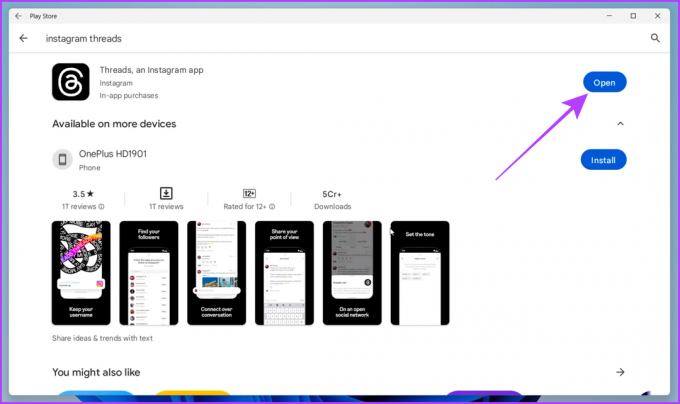
Passaggio 4: Ora fai clic su "Accedi con Instagram".

Passaggio 5: digita il nome utente e la password e fai clic su "Accedi".

Passaggio 6: ora l'app Threads è aperta sul tuo PC o Mac; puoi continuare a usarlo come fai sul tuo telefono.

Domande frequenti relative ai thread di Instagram
Sì, sarà visibile a te così come agli altri.
No. Non ci sono limitazioni sul numero di discussioni che puoi vedere in un giorno.
Accedi ai thread senza sforzo
Se Threads vuole competere con Twitter, Meta deve portare più funzionalità alla versione web. Fino ad allora, puoi utilizzare questi due metodi per accedere a Thread senza problemi sul tuo PC o Mac. Sia che tu voglia dare un'occhiata alle discussioni dei tuoi amici o rispondere a loro, sarai in grado di farlo seguendo i metodi di cui sopra.
Ultimo aggiornamento il 17 luglio 2023
L'articolo di cui sopra può contenere link di affiliazione che aiutano a supportare Guiding Tech. Tuttavia, ciò non pregiudica la nostra integrità editoriale. Il contenuto rimane imparziale e autentico.


